在日常使用电脑时,磁盘空间不足的问题常常令人头疼。这不仅会减缓电脑的运行速度,还可能阻止你安装新软件或保存数据。那么,如何在电脑提示磁盘空间不足时进行清理呢?以下是一些实用的建议,助你轻松解决这一难题。
临时文件是电脑运行过程中自动生成的,用于暂存数据。这些文件在任务完成后通常不再需要,但系统并不会自动删除它们,因此会占用磁盘空间。你可以按照以下步骤来清除这些文件:
* Windows系统:打开“运行”(快捷键为Win + R),输入“%temp%”并按回车,删除该文件夹内的所有文件。另外,你也可以利用系统自带的磁盘清理工具,选择要清理的磁盘,勾选临时文件,然后点击“确定”进行清理。
* Mac系统:打开“终端”应用程序,输入“sudo rm -rf /private/var/folders/*”,按回车键来清理系统的临时文件。
随着时间的推移,我们可能会安装许多不再使用的软件。这些软件不仅占用磁盘空间,还可能影响电脑的运行速度。因此,定期卸载这些无用的程序是必要的。
* Windows系统:进入“控制面板”>“程序”>“卸载程序”,选择你不再需要的程序,点击“卸载”。
* Mac系统:在“应用程序”文件夹中找到不需要的应用程序,将其拖动到废纸篓,然后清空废纸篓。
浏览器缓存是浏览器在访问网页时自动保存的数据,用于加速网页加载。然而,这些缓存文件也会占用磁盘空间。定期清理浏览器缓存可以释放空间,并提升浏览器性能。
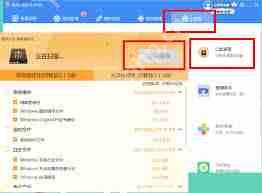
大型文件是占用磁盘空间的罪魁祸首之一。你可以查找并压缩这些大型文件,或者删除不再需要的大文件,以释放磁盘空间。
* Windows系统:使用“磁盘清理工具”选择“大文件”选项,查看磁盘上的大型文件并进行管理。
* Mac系统:在“finder”中使用搜索工具,按文件大小排序,找到大型文件并删除或移至外部存储设备。
下载文件夹常常会积累大量的临时文件和安装包。这些文件在下载完成后可能不再需要,但如果不及时清理,就会占用大量磁盘空间。因此,定期清理下载文件夹是非常必要的。
系统恢复点是为了在系统出现问题时能够恢复到之前的状态而设置的。然而,这些恢复点也会占用磁盘空间。你可以通过管理系统恢复点来释放一些空间。
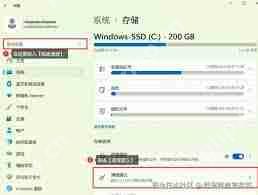
* Windows系统:在“控制面板”>“系统和安全”>“系统”中选择“系统保护”,然后点击“配置”来管理系统恢复点。
回收站是存储已删除文件的临时位置。如果你长时间不清空回收站,里面的文件就会占用磁盘空间。因此,定期清理回收站也是释放磁盘空间的有效方法。
如果电脑上有大量数据,但磁盘空间不足,你可以考虑使用外部存储设备,如外置硬盘或云存储服务。将不常用的文件移至这些设备中,以释放本地磁盘空间。
通过以上方法,你可以有效地清理电脑磁盘空间,提升电脑的运行速度。同时,也建议你定期进行磁盘清理和维护,以保持电脑的最佳状态。
以上就是电脑磁盘空间不足如何清理的详细内容,更多请关注php中文网其它相关文章!

解决渣网、解决锁区、快速下载数据、时刻追新游,现在下载,即刻拥有流畅网络。

Copyright 2014-2025 https://www.php.cn/ All Rights Reserved | php.cn | 湘ICP备2023035733号